Du kan opprette et nytt dokument fra sprutskjermen, Fil> Ny-menyen eller fra Fil> Enhetssentral-menyen. For å åpne sprutskjermen, gå til Hjelp> Velkommen.
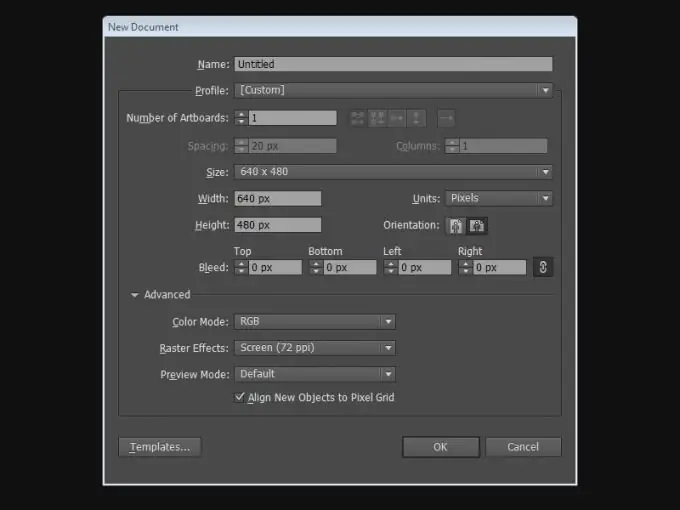
1. Gjør ett av følgende:
- Hvis Adobe Illustrator kjører, går du til Fil> Ny og velger ønsket dokumentprofil fra Profil-menyen.
- Hvis sprutskjermen er åpen, velg ønsket dokumentprofil fra listen Opprett ny.
2. Skriv inn navnet på dokumentet ditt i Navn-feltet.
3. Angi antall tegnebrett i dokumentet og rekkefølgen de vises på skjermen:
- Grid by Row - Ordner tegnebrett i et bestemt antall rader. Angi antall kolonner i Kolonner-feltet. Som standard er dette alternativet satt slik at tegnebrettet er så nær en firkantet form som mulig.
- Rutenett etter kolonne - Ordner tegnebrett i et bestemt antall kolonner. Angi antall rader i Rader-feltet. Som standard er dette alternativet satt slik at tegnebrettet er så nær en firkantet form som mulig.
- Ordne etter rad - Ordner tegnebrett vannrett.
- Ordne etter kolonne - Ordner tegnebrett vertikalt.
- Endre til høyre til venstre layout - endrer rekkefølgen på tegnebrettene fra høyre til venstre.
4. Spesifiser avstanden mellom tegnebrettene i avstandsboksen. Denne parameteren brukes både horisontalt og vertikalt.
5. Spesifiser størrelsen, enhetene og retningen på tegnebrettene i de aktuelle boksene for størrelse, bredde, høyde, enheter og retning.
6. Spesifiser forskyvningene fra hver side av tegnebrettene i Bleed-feltgruppen. For å spesifisere forskjellige verdier for hver side, klikk på kjedekoblingsikonet til høyre.
7. Utvid Avansert-menyen for å konfigurere følgende parametere:
- Fargemodus - definerer fargemodus for dokumentet.
- Rastereffekter - Bestemmer oppløsningen av rastereffekter i dokumentet. Det er spesielt viktig å sette denne parameteren til Høy (300 ppi) hvis du planlegger å sende bildet til utskrift på en høyoppløselig skriver. Skriv ut dokumentprofilen angir denne verdien som standard.
- Transparency Grid - Bestemmer alternativene for transparensrutenett i dokumenter ved hjelp av video- og filmprofilen.
- Forhåndsvisning - angir måten dokumentet skal vises på (du kan når som helst endre det i Vis-menyen):
- Standard - viser prosjektet som vektorobjekter i fullfargemodus, ved å endre visningsskalaen bevares jevnheten i linjene.
- Pixel - viser prosjektet med rasterisering brukt. Denne modusen raster ikke innholdet, men simulerer situasjonen hvis objektene ble rasterisert.
- Overtrykk - Representerer et "blekkutseende" som simulerer blanding, gjennomsiktighet og overtrykk av farger i utskrift.






